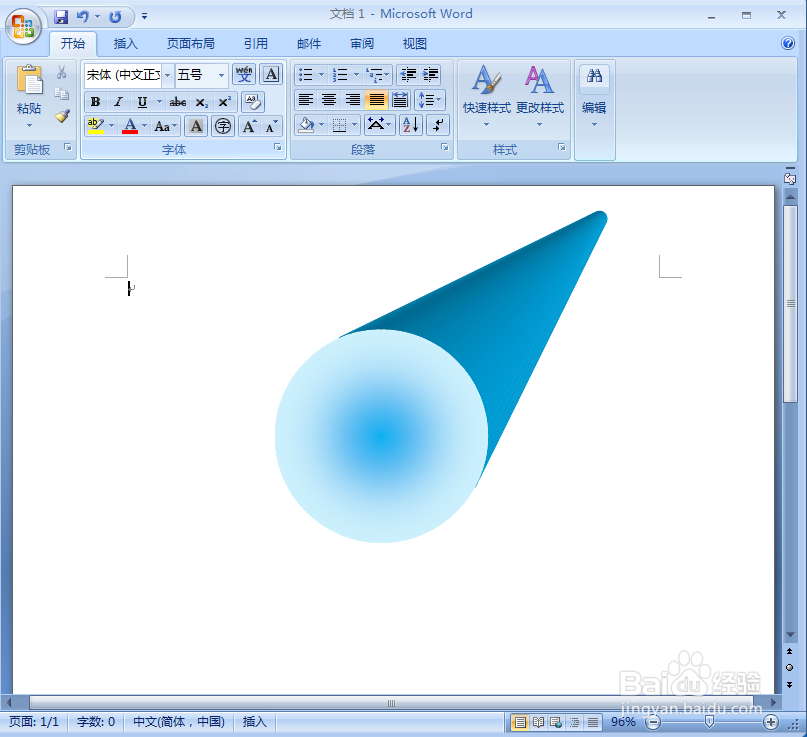1、打开word2007,进入其主界面;

2、点击插入,选择形状工具中的椭圆;
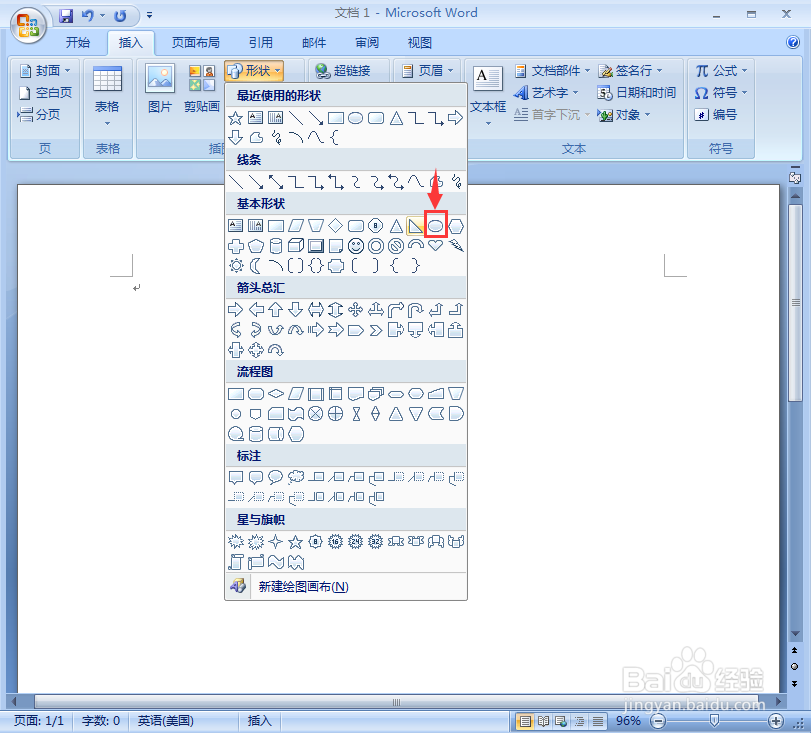
3、按下鼠标左键不放,拖动鼠标,画出一个圆形;
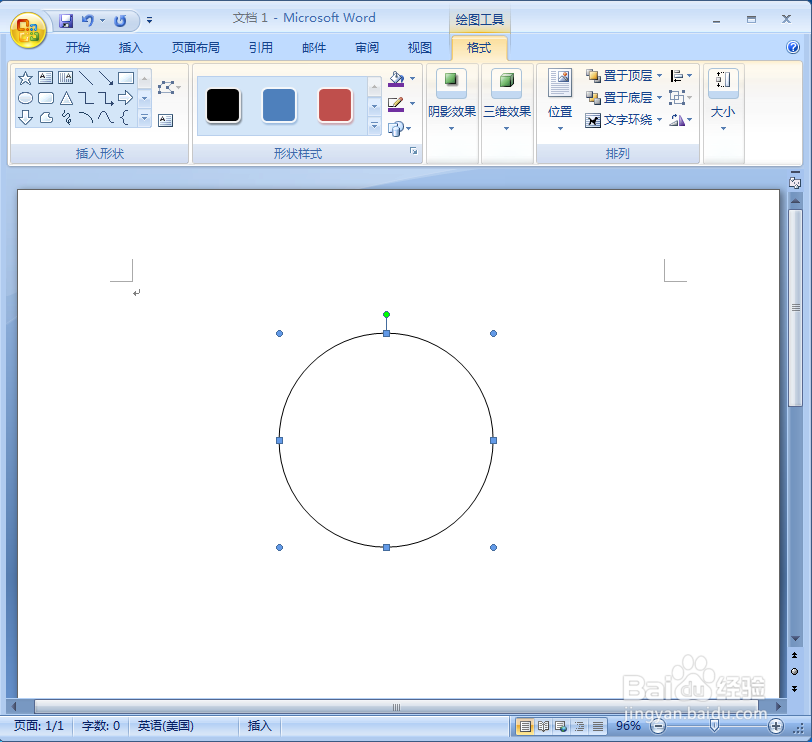
4、点击形状填充,选择蓝色;
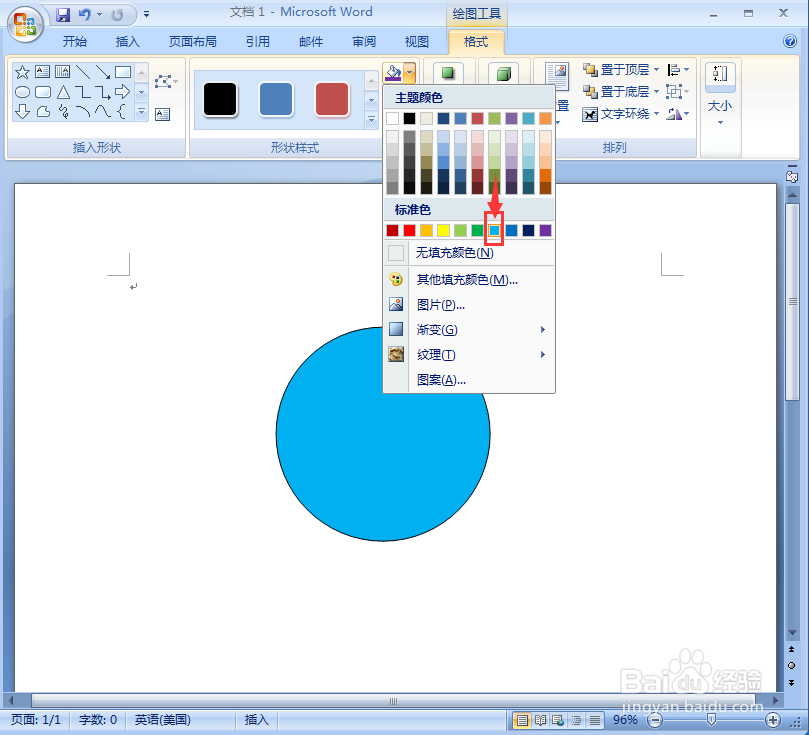
5、点击形状填充,选择渐变下的中心辐射;
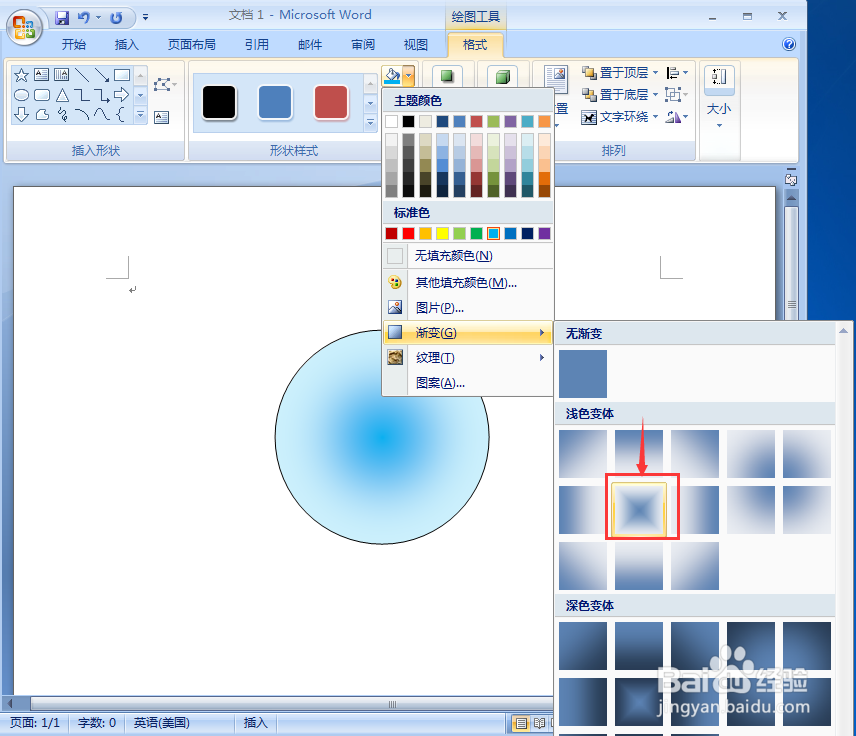
6、点击三维效果,选择透视下的三维样式9;

7、我们就在word中给圆形添加上了蓝色渐变和三维效果。
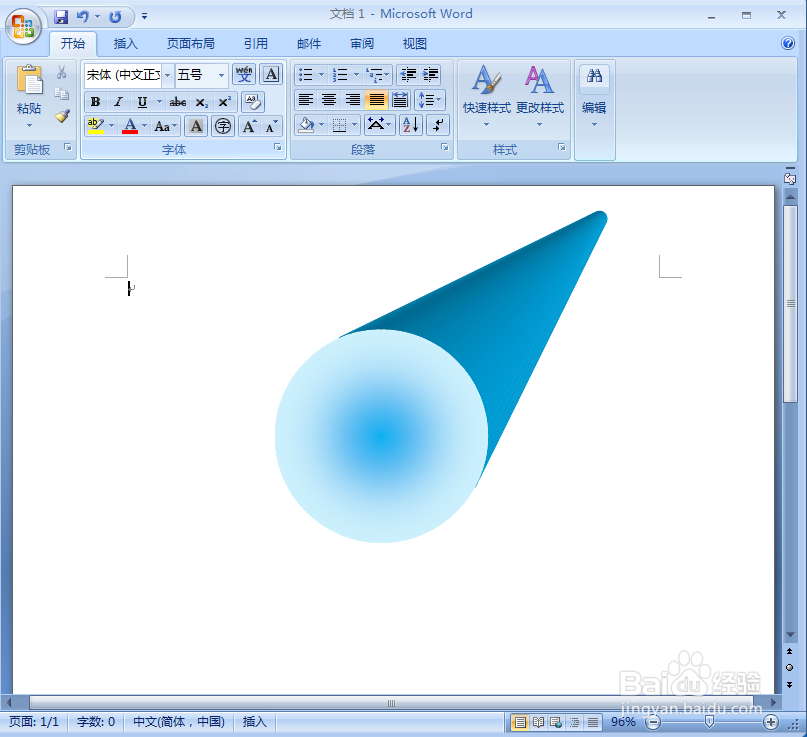
时间:2024-10-12 07:20:59
1、打开word2007,进入其主界面;

2、点击插入,选择形状工具中的椭圆;
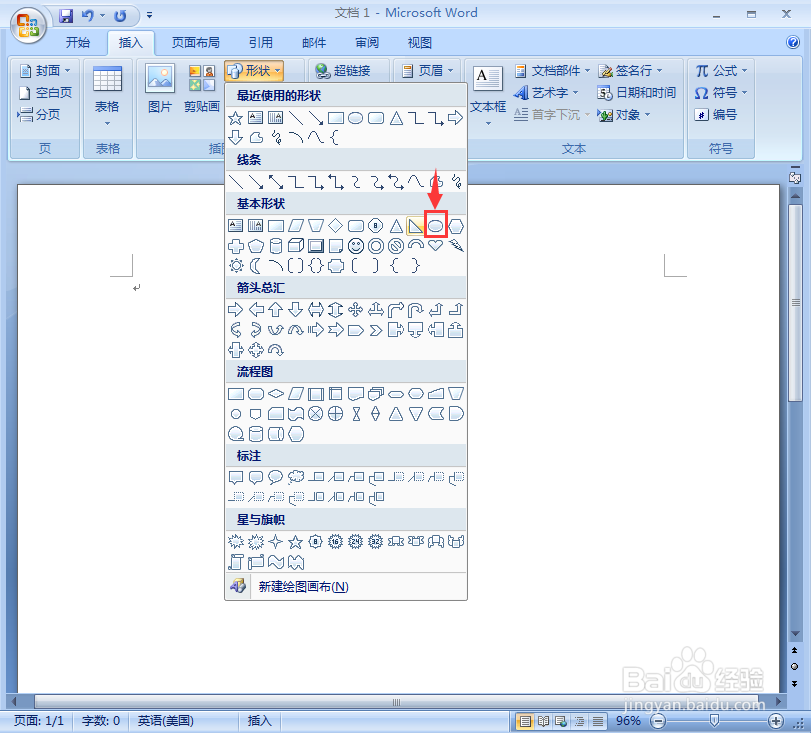
3、按下鼠标左键不放,拖动鼠标,画出一个圆形;
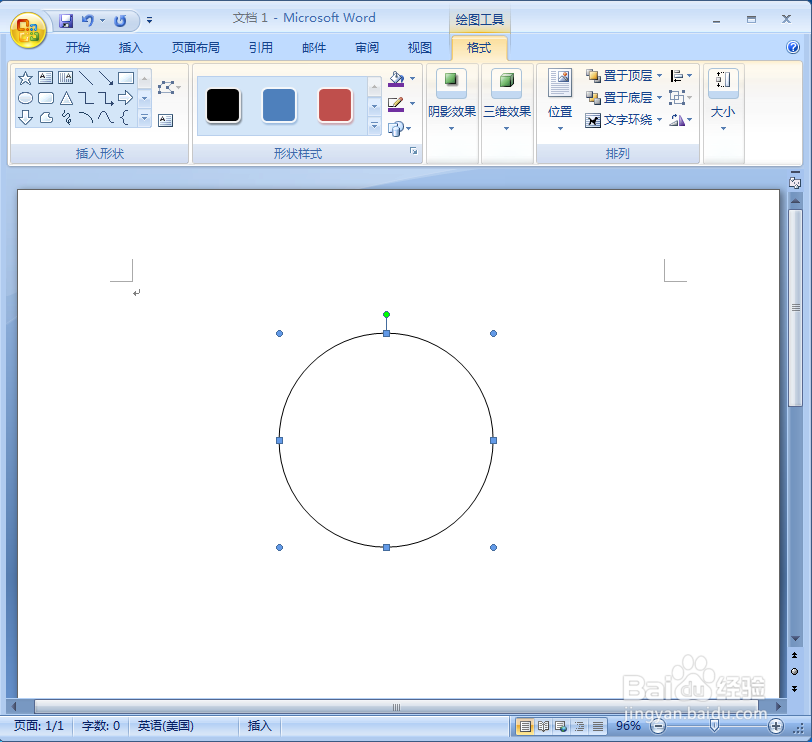
4、点击形状填充,选择蓝色;
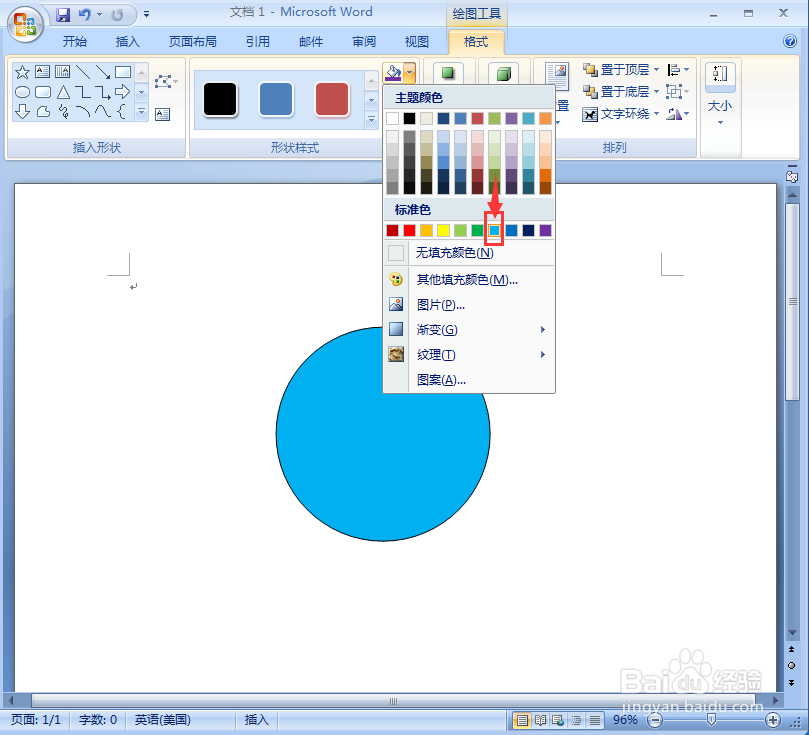
5、点击形状填充,选择渐变下的中心辐射;
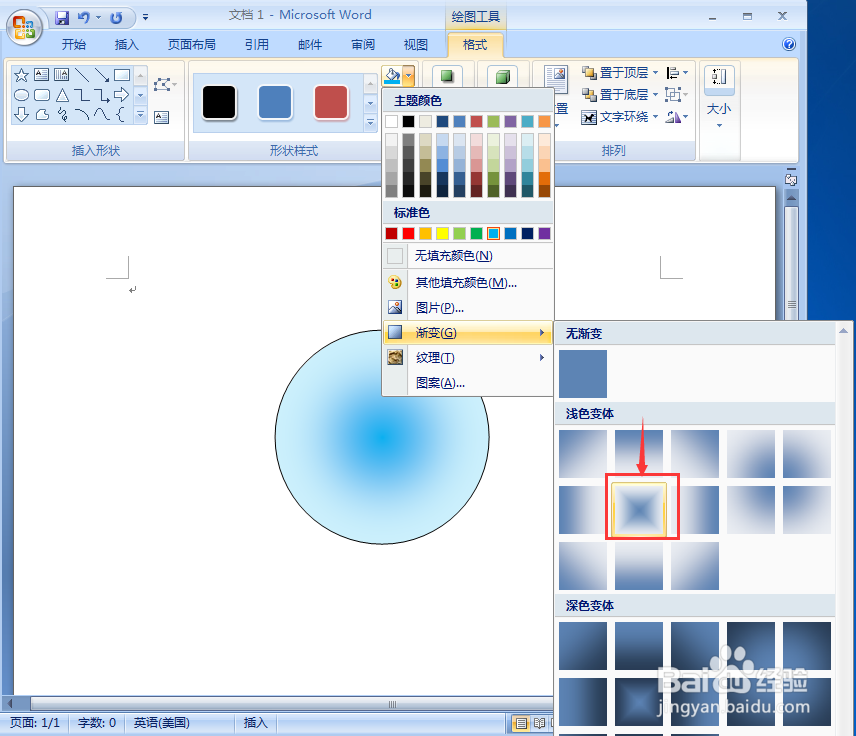
6、点击三维效果,选择透视下的三维样式9;

7、我们就在word中给圆形添加上了蓝色渐变和三维效果。